Guia Definitivo para Compartilhar Músicas no iPhone/iPad
Você sabe como compartilhar música no iPhone e como compartilhar música entre iPhones? Este artigo é uma obra completa que cobre todas essas questões.
Sep 03, 2024 • Arquivado para: Transferir Celular para Outro • Soluções comprovadas
De vez em quando, pode surgir a necessidade de querer compartilhar os arquivos de música entre mais de um iPhone ou iPad. Se você não sabe qual método usar ou como compartilhar música no iPhone, compartilhar arquivos em dispositivos Apple pode às vezes ser uma tarefa árdua.
Listamos abaixo 5 desses métodos para tornar o compartilhamento de música em seu dispositivo iOS uma tarefa fácil. Encontre o melhor dos métodos que podem ser usados para compartilhar músicas entre iPhones ou no iPhone. Vamos começar o tutorial.
- Parte 1: Como Compartilhar Músicas no iPhone com o Family Share?
- Parte 2: Como Compartilhar Músicas entre iPhone/iPad com Airdrop?
- Parte 3: Como Compartilhar Músicas do iPhone com Outros Dispositivos Usando o Dr.Fone?
- Parte 4: Como Compartilhar Músicas de um iPhone para Outro Através da iTunes Store?
- Parte 5: Como Compartilhar Músicas de um iPhone para Outro Através do Apple Music?
Parte 1: Como Compartilhar Músicas no iPhone com o Family Share?
O Family Share, ou Compartilhamento Familiar, é um recurso da Apple que foi introduzido a partir do lançamento do iOS 8. Este recurso permite que familiares e amigos possam compartilhar músicas compradas com mais de um dispositivo iPhone. Envolve a criação de um novo grupo familiar e, em seguida, o administrador ou criador do grupo pagaria por uma música e ela se tornaria disponível para outros membros da família. Este recurso não se aplica apenas a arquivos de música, mas também a iBooks, filmes e aplicativos. Siga estes poucos passos para configurar e compartilhar músicas entre iPhones usando o compartilhamento familiar.
Passo1. É necessário um organizador do grupo de compartilhamento familiar. O organizador deve configurar a conta acessando “iCloud” em “Configurações” e clicando em Compartilhamento familiar para começar.
Passo2. Depois de clicar em “Continuar”, as informações do cartão de débito ou crédito são necessárias para concluir a configuração das compras a serem feitas.
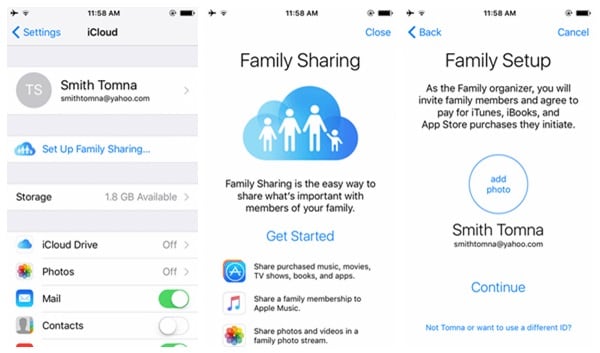
Passo3. Quando o cartão de débito ou crédito for configurado, agora você pode adicionar membros ao grupo tocando em "Adicionar membro da família" e convidar membros da família por e-mail para no máximo 5 membros da família.
Passo4. Todos os membros da família podem agora desfrutar dos arquivos de música adquiridos.
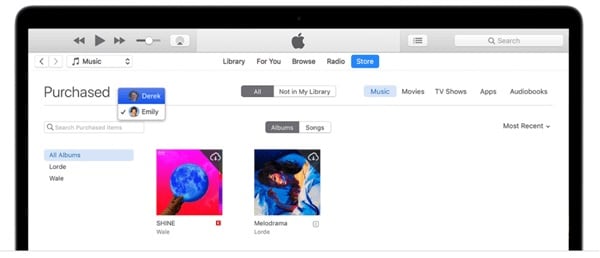
Parte 2: Como Compartilhar Músicas entre iPhone/iPad com Airdrop?
Para aprender a compartilhar músicas em iPhones, o Airdrop é uma das maneiras mais fáceis e imediatas de compartilhar arquivos sem o uso de conexão de dados. O Airdrop se tornou um recurso adicionado para compartilhamento na Apple a partir da atualização do iOS 7. Envolve o compartilhamento de arquivos de mídia via Wi-Fi e Bluetooth entre dispositivos iPhone que estão próximos. Siga os passos abaixo.
Passo1. Ligue o Wi-Fi, o Bluetooth e o Airdrop em ambos os dispositivos, ou seja, daquele a ser compartilhado e o dispositivo receptor deslizando para cima para ver o Painel de Controle.
Passo2. Selecione para compartilhar com “Todos” ou “Somente contatos” quando o Airdrop solicitar.
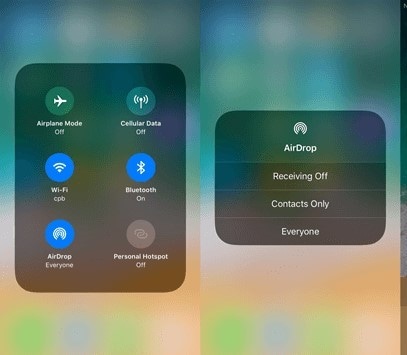
Passo3. Agora vá para o seu aplicativo de música e escolha a música que deseja compartilhar, clique no botão "Opção" (os 3 pontos na parte inferior da página) e selecione "Compartilhar música".
Passo4. O nome Airdrop do dispositivo a ser compartilhado será exibido, clique nele para compartilhar o arquivo de música.
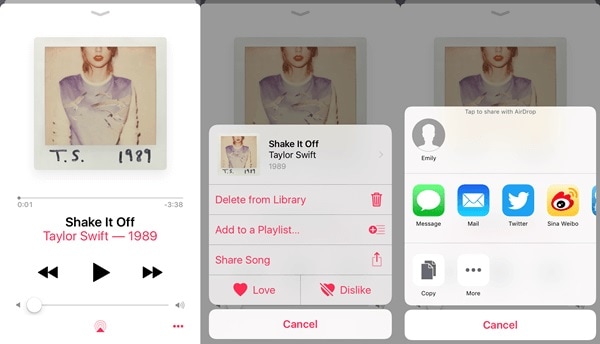
Passo5. No dispositivo receptor, um prompt será exibido pedindo para aceitar ou rejeitar o compartilhamento de airdrop, clique em “Aceitar”.
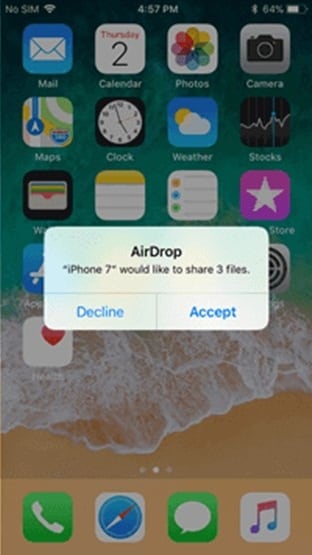
Parte 3: Como Compartilhar Músicas do iPhone com Outros Dispositivos Usando o Dr.Fone?
Uma das melhores maneiras de compartilhar músicas no iPhone é usando o Dr.Fone - Gerenciador de Celular (iOS) software, um Toolkit abrangente e completo para iPhone com mais funções para tornar a experiência do usuário do iPhone muito mais fácil. Dr.Fone - Gerenciador de Celular (iOS) pode ser usado para compartilhar todos os tipos de arquivos de música de um iPhone para outro, sejam músicas baixadas, ripadas ou transferidas. É um gerenciador de iOS que pode ser usado para várias funções de transferência e também sem perda de dados. Este software não é apenas poderoso, mas também possui uma interface de usuário amigável muito fácil e rápida de usar. Existem dois métodos fáceis que podem ser usados para transferir música de um iPhone para outro.

Dr.Fone - Gerenciador de Celular (iOS)
Transfira Música Entre iPhone/iPad/iPod sem iTunes
- Transfira, gerencie, exporte/importe suas músicas, fotos, vídeos, contatos, SMS, aplicativos etc.
- Faça backup de suas músicas, fotos, vídeos, contatos, SMS, aplicativos etc. para o computador e restaure-os facilmente.
- Transfira músicas, fotos, vídeos, contatos, mensagens, etc. de um smartphone para outro.
- Transfira arquivos de mídia entre dispositivos iOS e iTunes.
- Totalmente compatível com iOS 7, iOS 8, iOS 9, iOS 10, iOS 11 e iPod.
Siga estes passos simples para compartilhar música entre iPhones usando o Dr.Fone - Gerenciador de Celular (iOS).

Passo 1. Depois de baixar e instalar o Dr.Fone - Gerenciador de Celular (iOS) do site da Wondershare, abra o software e conecte ambos os iPhones através de um cabo USB ao seu computador.
Passo2. Na tela inicial do software, selecione "Gerenciador de Celular" para levá-lo à interface da janela de transferência.
Passo3. No menu superior da interface do Dr.Fone, clique em “Música”. Uma janela de música seria exibida mostrando todos os arquivos de música em seu iPhone, você pode selecionar todas ou selecionar músicas específicas que deseja transferir para o outro dispositivo.
Passo4. Após a seleção, clique em “Exportar” no menu superior e selecione “Exportar para iPhone” para transferi-lo para o nome do segundo dispositivo do iPhone. O processo de transferência seria iniciado e a transferência seria feita em instantes, dependendo do número de arquivos de música selecionados.
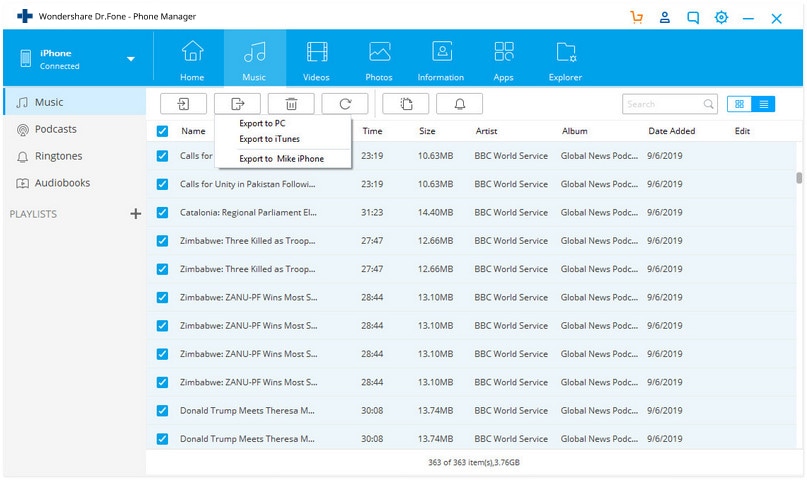
Nota: A partir da opção de exportação, você também pode escolher transferir música para o iTunes, bem como para um sistema de PC para acessar a música de lá.
Sempre que você se encontrar em uma situação em que precise transferir arquivos de música e estiver em busca de como compartilhar música em iPhones, qualquer um dos métodos listados acima pode ser adotado. Embora o Dr.Fone - Gerenciador de celular (iOS) seja provavelmente o método mais recomendado para compartilhar músicas no iPhone com facilidade e rapidez. Seja livre para escolher qualquer meio que melhor se adapte a você para diversos cenários.
Parte 4: Como Compartilhar Músicas de um iPhone para Outro Através da iTunes Store?
O uso do iTunes também pode ser outro meio alternativo para compartilhar músicas entre iPhones. As músicas que estão sendo compartilhadas usando a iTunes Store geralmente são apenas músicas que foram baixadas ou compradas da iTunes Store; arquivos de música que foram copiados ou transferidos manualmente não podem ser compartilhados. Siga os passos abaixo:
Passo1. Você precisa fazer login com seu ID Apple para acessar a iTunes store de outro dispositivo.
Passo2. Após fazer o login, clique no botão “Mais” e depois em “Comprado”.

Passo3. Agora você deve ser capaz de ver todas as músicas que comprou no iTunes antes, agora pode tocar no ícone de download ao lado da música que deseja compartilhar e baixá-la para a biblioteca de música do dispositivo.
Parte 5: Como Compartilhar Músicas de um iPhone para Outro Através do Apple Music?
O Apple Music pode ser visto como um aplicativo de streaming de música fornecido para competir com outros aplicativos de streaming, como o Spotify, oferecendo aos usuários acesso ilimitado a milhões de músicas por uma taxa de assinatura mensal. Este aplicativo também conecta a música dos usuários do iPhone, incluindo listas de reprodução e álbuns a serem armazenados em sua conta do iCloud e podem ser baixados para uso em outro dispositivo. Veja como compartilhar músicas entre iPhones da Apple Music.
Passo1. Depois de fazer uso do Apple Music com mensalidade paga, vá em “Ajustes” no novo iPhone onde deseja que os arquivos de música sejam compartilhados e toque em “Música”.
Passo2. Ative “Mostrar Apple Music” e faça o mesmo com a "Biblioteca de Música do iCloud ”.
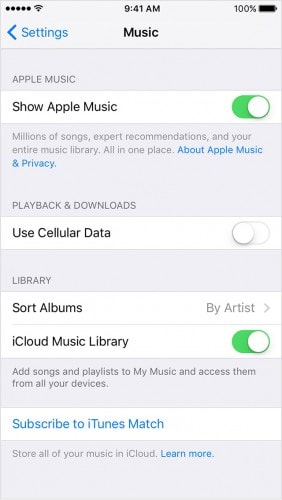
Passo3. Certifique-se de que você está conectado a uma conexão Wi-Fi ou use sua conexão de dados do celular para baixar suas músicas da Apple que foram armazenadas no iCloud para o seu iPhone.
Desta forma, você terá acesso às suas músicas favoritas de qualquer dispositivo iOS que possua uma biblioteca iCloud com a ajuda do Apple Music.
Categorias
Artigos Recomendados
Gerenciador de Celular
- 1 Gerenciamento de iPhone
- Transferir Fotos do iPhone para PC
- Extrair Fotos do iPhone
- Transferir Arquivos do iPhone para PC
- Tirar Música do iPhone com Facilidade
- 2 Gerenciamento de Dispositivo Android
- Transferir arquivos do Android para PC
- Transferência entre Samsung para PC
- Transferir fotos da Samsung para Mac
- Backup e Transferir SMS e Mensagens
- Transferência do Celular Huawei para PC
- Transferir Fotos do Galaxy S9 para PC
- 3 Dicas de Transferência de Celular









Alexandre Garvalhoso
staff Editor